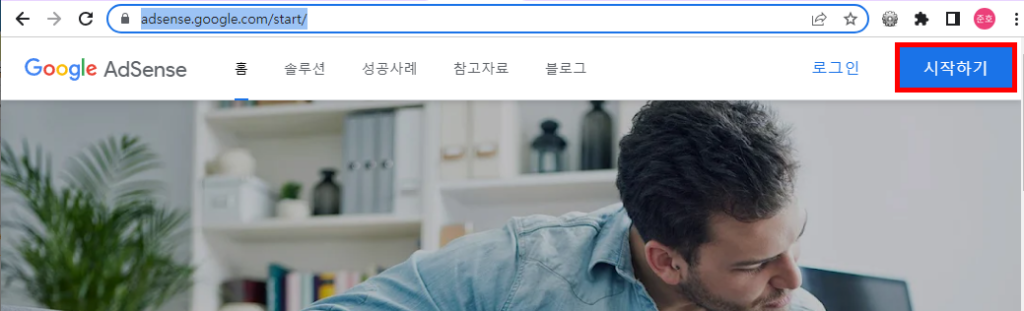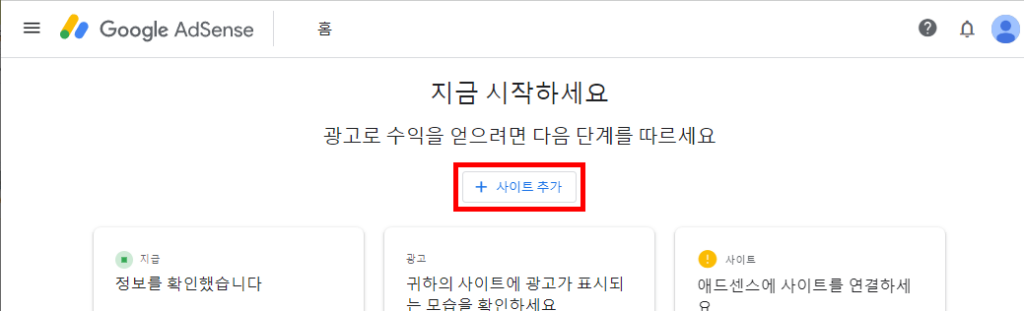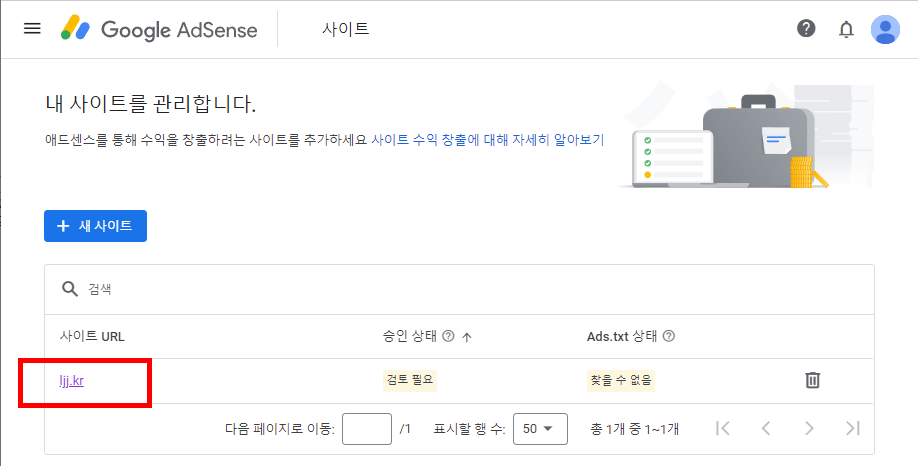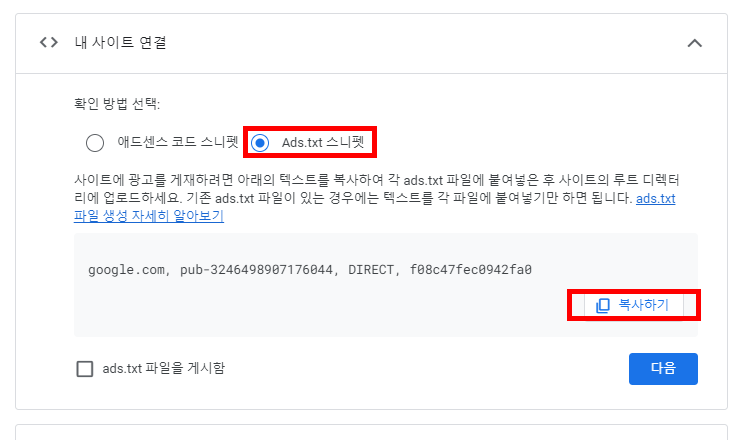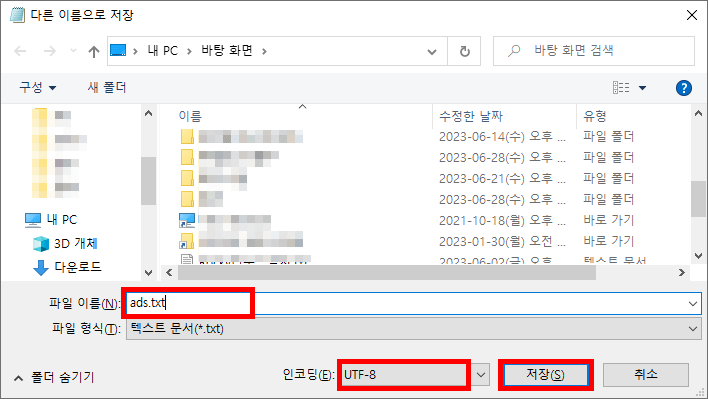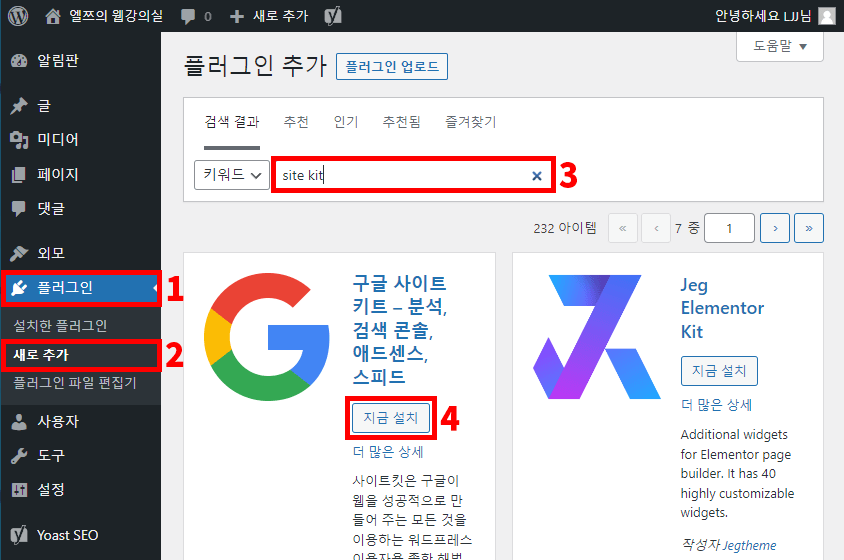구글 애드센스 가입 및 설정
구글계정으로 로그인 후 애드센트 사이트에 방문합니다.
adsense.google.com
[시작하기]를 눌러 구글계정을 선택해 주면 해당 계정으로 애드센스를 시작합니다.
사이트 등록
[사이트 추가] 버튼을 클릭 후 배너광고를 개재할 웹사이트 주소를 입력해 줍니다.
왼쪽 사이드 메뉴 중 [사이트]를 클릭하여 등록된 사이트 주소를 눌러줍니다.
해당 사이트에서 사용되는 애드센스 코드와 광고게시자 정보를 담고 있는 Ads.txt 정보가 나옵니다.
여기서 우리는 [Ads.txt 스피펫]을 클릭하고 [복사하기]를 눌러줍니다.
창은 닫지 말고 그대로 둡니다. 메모장을 열어서 복사한 코드를 붙여넣기(Ctrl + V)합니다.
파일명은 반드시 소문자로만 정확하게 해주시고 인코딩은 utf-8로 지정하여 저장합니다.
저장한 파일은 FTP(파일질라) 프로그램을 이용해서 루트(사이트 첫페이지 파일이 있는 폴더) 디렉토리에 업로드합니다.
이후 복사했던 창으로 와서 [ads.txt 파일을 게시함]을 체크 하고 [다음]을 클릭하면 내 사이트 연결이 활성화 된 것을 볼 수 있습니다.
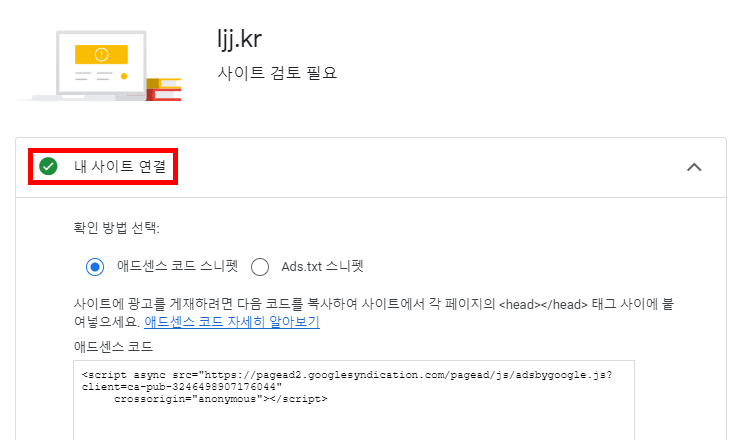
배너 달기
이제 광고를 넣을 모든 페이지에 head 태그 안쪽으로 [애드센스 코드 스니펫]을 복사해 넣으면 됩니다.
저처럼 워드프레스 사용자가 많을 텐데요. 구글에서 제작한 워드프레스 플러그인을 사용하면 됩니다.
site kit로 검색하여 플러그인을 설치하고 활성화 해줍니다.
활성화하면 플러그인 메뉴에 나오는 [설정 시작하기] 버튼을 클릭해 줍니다.
사이트킷 설정하기에서 여러통계 정보를 보기위해 [구글 애널리틱스 연결]에 체크하고 [구글에 로그인하기]로 로그인을 해줍니다.
로그인을 하면 바로 설정버튼이 보이는데 실수로 창을 닫거나 안보이는 경우에는 플러그인을 비활성화 했다가 다시 활성화 하면 설정버튼이 보입니다.
설정후 각 과정별로 여러번 로그인을 하게 되는데 그때마다 해주고 기본값으로 체크하고 넘겨줍니다.
해당 과정에서는 구글의 여러서비스를 워드프레스와 연동하기 위한 동의를 얻는 내용들입니다.
모든 설정이 완료되면 다시 워드프레스 관리자 페이지 화면으로 돌아와집니다.
이제 관리자페이지에 [사이트킷] 메뉴가 추가되었습니다.
사이트킷>분석>계정> [새계정 만들기]를 클릭하여 기본값으로 동의 후 모든 설정을 완료해줍니다.
[지금바로 연결] 클릭하면 애드센스와 연동이 되지만 구글에 먼저 검토신청을 해야 합니다.
사이트검토 신청
애드센트 홈페이지의 [사이트] 메뉴에서 해당 사이트주소를 클릭!
[사이트 검토] 신청 버튼을 클릭합니다.
신정후에 애드센스 첫페이지에서 다음과 같이 체크항목이 되어 있어야 하니 안되어 있으면 해당 버튼을 눌러 설정을 해줍니다.
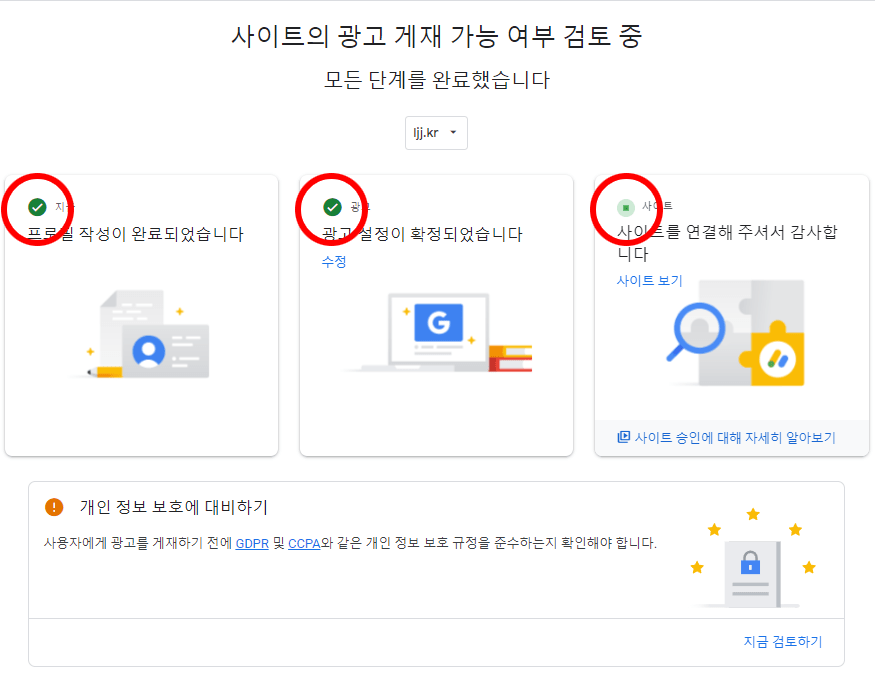
참고로 저는 6월 28일에 신청하였으며 2~3주 걸린다고 하니 결과가 나오면 본 포스팅에 업데이트 하겠습니다.
추가)
7월 12일에 ‘가치 없는 콘텐츠’라는 제목으로 승인 거절이 되었네요.
정확히 2주에 맞춰서 검증을 했는지 2주 되는 날에 결과가 왔습니다.
구체적인 사안은 알수 없어서 일단 ‘재신청’을 바로 눌렀습니다. 역시나 2주 걸릴것이므로.. ㅎ
검증일 기준 게시물수는 26개 였는데 비슷한 콘텐츠로 인식해서 일까요?
이유가 어찌되었든 포스팅은 꾸준히 업데이트 하겠습니다.
추가)
7월 15일에 광고가 연동되었습니다.
어찌된 영문인지 3일후에 이렇게 처리가 된 것도 놀라운데 변화 준게 특별히 없는데 승인이 되었네요.
1일 1포스팅을 3일 더 해서 최소 게시물 수를 만족한 것이지 않을까 예상을 해봅니다.
다음엔 앤드센스 승인 후 설정해야 하는 것들에 대해 포스팅 준비해 봐야겠습니다. 🙂